Smart TV Box
- ※インターネットの接続を設定完了されてから、「i-フィルター for Consumer Electronics」をお申し込みください。
- ※インターネットの接続や文字入力など操作方法については、機器本体のユーザーズマニュアルをご覧ください。
お申し込み方法
機器本体の「ホーム」画面より、「アプリ一覧」の中の[i-フィルター]アイコンを選択し[決定]ボタンを押します。
![[i-フィルター]アイコンを選択し[決定]ボタンを押す](/cs/images/da/products/ifce/regist/adsb/01.jpg)
「i-フィルター for Consumer Electronics」のページより以下の画面の[つかってみる]を選択し[決定]ボタンを押します。
![[つかってみる]を選択し[決定]ボタンを押す](/cs/images/da/products/ifce/regist/adsb/02.gif)
「お申し込みにあたって」をご確認のうえ[次へ]を選択し[決定]ボタンを押します。
「利用規約および個人情報の取り扱いについて」の内容をご確認ください。同意の場合は[同意する]を選択し[決定]ボタンを押します。
![[同意する]を選択し[決定]ボタンを押す](/cs/images/da/products/ifce/regist/adsb/03.gif)
あとは画面の指示にしたがってお申し込みください。
お申し込み手続きが完了しますと、ご登録されたメールアドレス宛にお申し込み手続き完了のお知らせメールが送信されます。
引き続き、「i-フィルター」の設定を行なう必要があります。
「i-フィルター」の設定方法
機器本体の「ホーム」画面より、「アプリ一覧」の中の[設定]アイコンを選択し[決定]ボタンを押します。
![[設定]アイコンを選択し[決定]ボタンを押す](/cs/images/da/products/ifce/regist/adsb/04.jpg)
「設定」画面より、[ネットワーク]を選択し[決定]ボタンを押します。
![[ネットワーク]を選択し[決定]ボタンを押す](/cs/images/da/products/ifce/regist/adsb/05.gif)
「ネットワーク」画面より、[プロキシ設定]を設定します。
![[プロキシ設定]を設定](/cs/images/da/products/ifce/regist/adsb/06.gif)
「プロキシ設定」画面より、[プロキシ機能]の[プロキシ機能を有効にします]にチェックを入れ、「サーバアドレス」「ポート番号」に以下指定の内容を入力してください。
- サーバアドレス: px.ifuser.jp
- ポート番号: 80
- ※入力する文字は、半角英字・半角数字です。入力の際にはご注意ください。
[プロキシ認証]の[プロキシ認証を有効にします]にチェックを入れ、「ユーザー名」と「パスワード」に以下指定の内容を入力してください。
- ユーザー名:お申し込み手続き完了のお知らせメールに記載されている「ユーザーID」
- パスワード:お申し込み手続きの際に、お客さまにて設定した「i-フィルターパスワード」
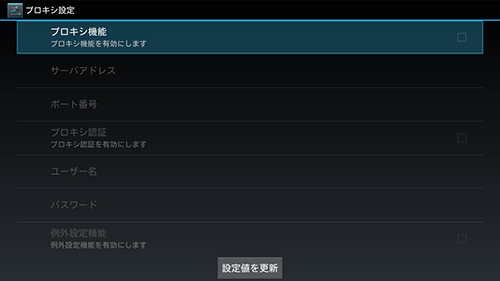
[記録値を更新]を選択し[決定]ボタンを押します。フィルタリングの設定は以上です。




